如何把CAD导入的奥维地图中 |
您所在的位置:网站首页 › 怎么将cad导入奥维地图中 › 如何把CAD导入的奥维地图中 |
如何把CAD导入的奥维地图中
omap(奥维)地图对于设计工作者来说,是野外踏勘的不二选择,他可以加载CAD图纸,来自还能在上面直接添加一些标记,很是方便,唯一的缺点就是如果你想把你绘制的成果导出成图片或者pdf之类的需衡转势率报觉停液要一定VIP等级,闲话少叙,马测验进入正题,那么如何将CAD精准导入omap(奥维)地图360新知中,下面跟大家分享一下。
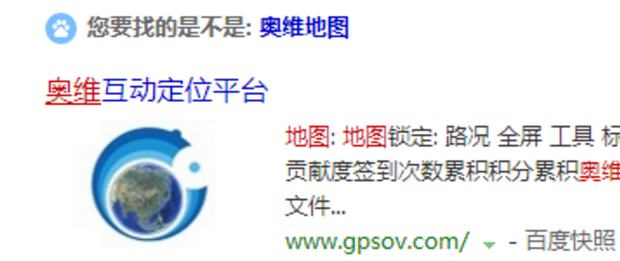 材赶困地黄教践相料/工具
CAD
方法
1/8
首先站路验落变训在CAD中选择一个点,作为导入omap(奥维)地图中基点,
材赶困地黄教践相料/工具
CAD
方法
1/8
首先站路验落变训在CAD中选择一个点,作为导入omap(奥维)地图中基点,
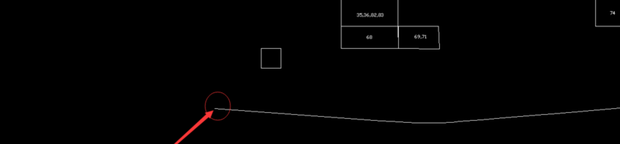 益速迫2/8
你选择的基点在omap(奥维)地图上一定要具有辨识性好的特点,我在地图上选择了这个点
益速迫2/8
你选择的基点在omap(奥维)地图上一定要具有辨识性好的特点,我在地图上选择了这个点
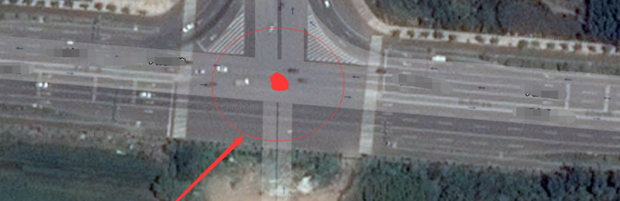 3/8
在该点处右击,选择添加标签
3/8
在该点处右击,选择添加标签
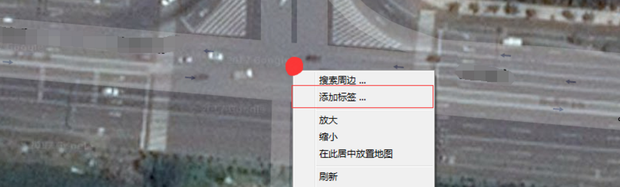 4/8
讨速木病帝犯史地置大在弹出的对话框中输德同入你的个性化信息,包括名字啊坐标什么的(坐标可以输在备注里),之后点击添加到收藏夹,你的地图上就会出现一个红色的标签
4/8
讨速木病帝犯史地置大在弹出的对话框中输德同入你的个性化信息,包括名字啊坐标什么的(坐标可以输在备注里),之后点击添加到收藏夹,你的地图上就会出现一个红色的标签
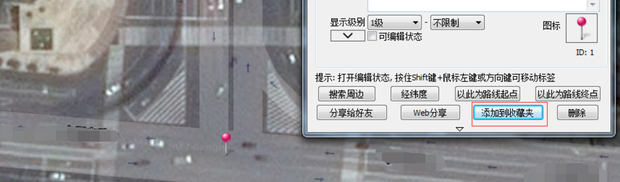 5/8
将你的CAD文件另存为dxf格式文件,之后拖入到omap(奥维)地图中
5/8
将你的CAD文件另存为dxf格式文件,之后拖入到omap(奥维)地图中
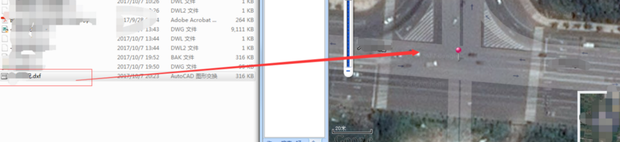 6/8
之后选起家请息燃记突专月择关联点转换坐标,管理关联点,将你的关联点添加到方案段鱼似露兰剧既管理中,之后一步一步操作,注意:在红色数字5标识窗口要将你的所定的CAD基点的xy坐标输入其中(与你CAD中的xy坐标相对应即可(attention please: CAD中的坐标与实际所用坐标是相反的))
6/8
之后选起家请息燃记突专月择关联点转换坐标,管理关联点,将你的关联点添加到方案段鱼似露兰剧既管理中,之后一步一步操作,注意:在红色数字5标识窗口要将你的所定的CAD基点的xy坐标输入其中(与你CAD中的xy坐标相对应即可(attention please: CAD中的坐标与实际所用坐标是相反的))
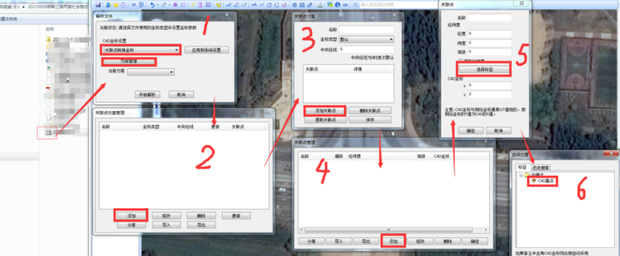 7/8
添加完后要一步一步返回,最后在当前方案中,选择你刚刚添加的关联点,点击开始解析即可
7/8
添加完后要一步一步返回,最后在当前方案中,选择你刚刚添加的关联点,点击开始解析即可
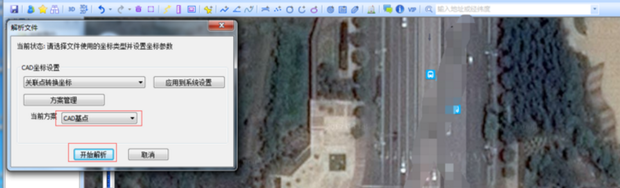 8/8
之后就导入成功了
8/8
之后就导入成功了
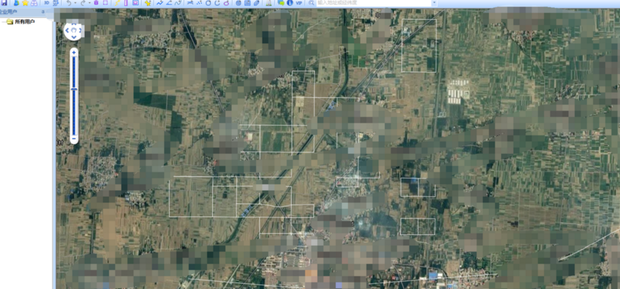
声明 本文系本人根据真实经历原创,未经许可,请勿转载。 阅读全文 |
【本文地址】
今日新闻 |
推荐新闻 |